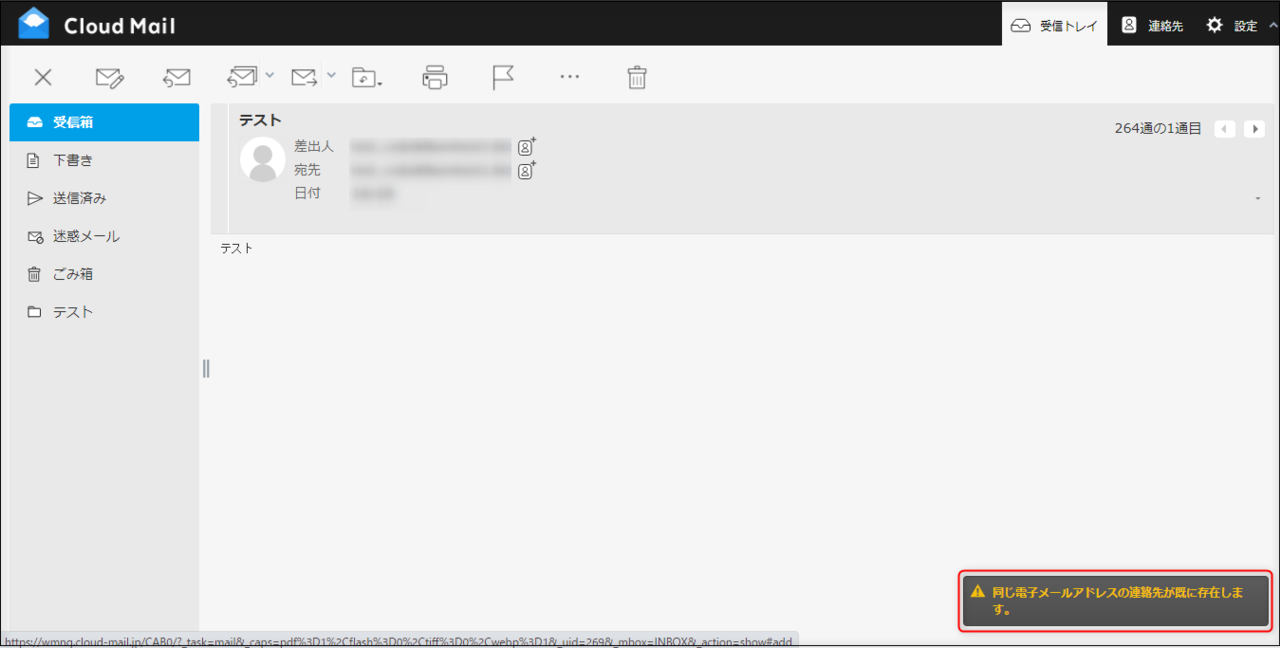アドレス帳
アドレス帳の編集についてご案内します。
アドレス帳を編集するには、画面右上の「連絡先」ボタンをクリックします。
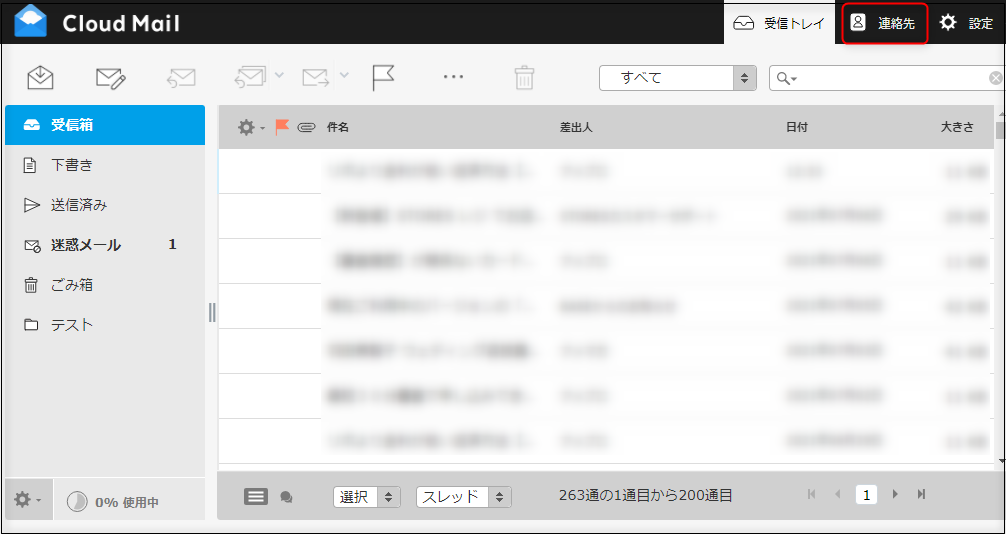
各ボタンの機能について
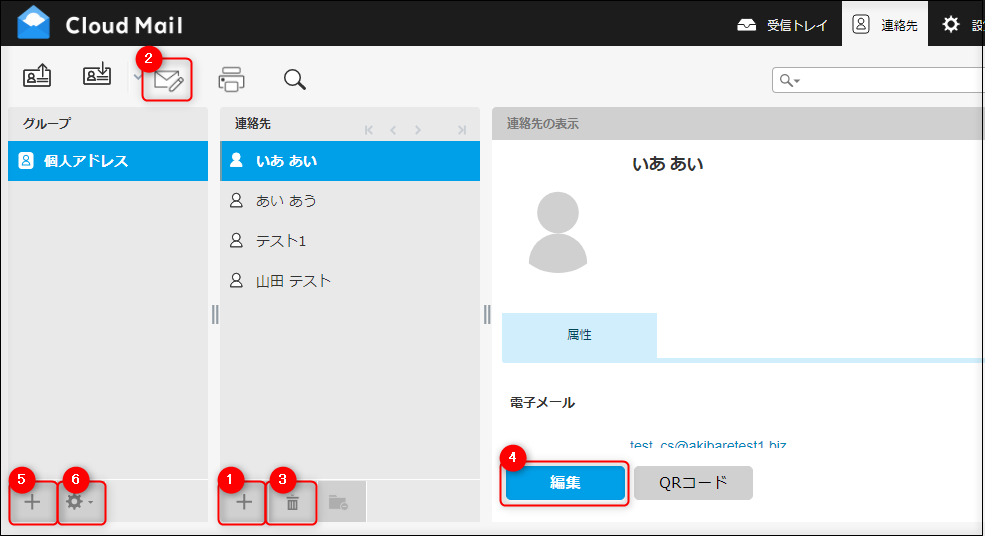
- 1【新しい連絡先を作成】
クリックすると、連絡先の新規作成が行えます。
- 2【新しいメッセージを作成】
クリックすると、選択した連絡先を宛先としてメールを新規で作成します。
- 3【選択した連絡先を削除】
クリックすると、選択した連絡先を削除します。
- 4【連絡先の編集】
選択した連絡先の情報を編集できるようになります。編集後は保存ボタンを押下します。
- 5【新しいグループを作成】
新規でアドレスグループを作成します。
※ボタン押下後にはグループ名を入れて、Enterを入力してください。
- 6【その他の操作】
選択したアドレスグループを編集できるようになります。
グループ名の変更とグループの削除をすることができます。
グループを編集する
- 1表示名一覧からグループに追加したい人を選択し、追加したいグループの上にドラッグ&ドロップします。
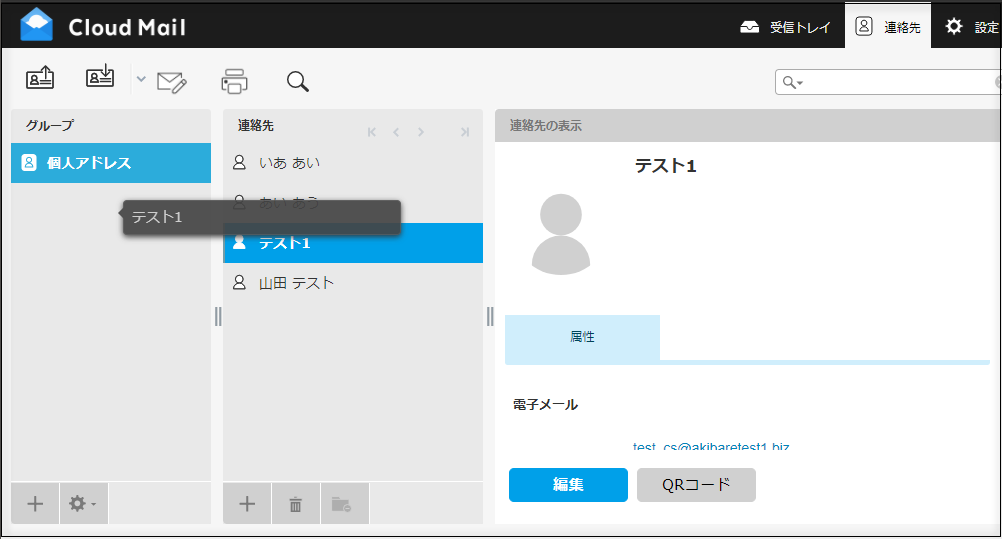
- 2何人かまとめてグループに追加したい場合は、Shiftキーを押しながらクリックをすると複数人を選択することができます。
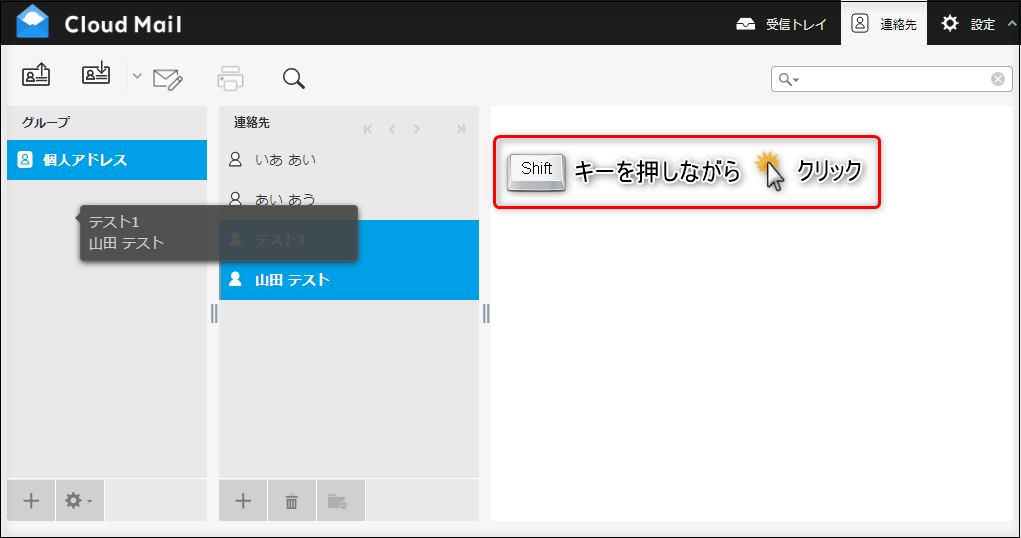
- 3選択した状態で、追加したいグループの上にドラッグ&ドロップします。
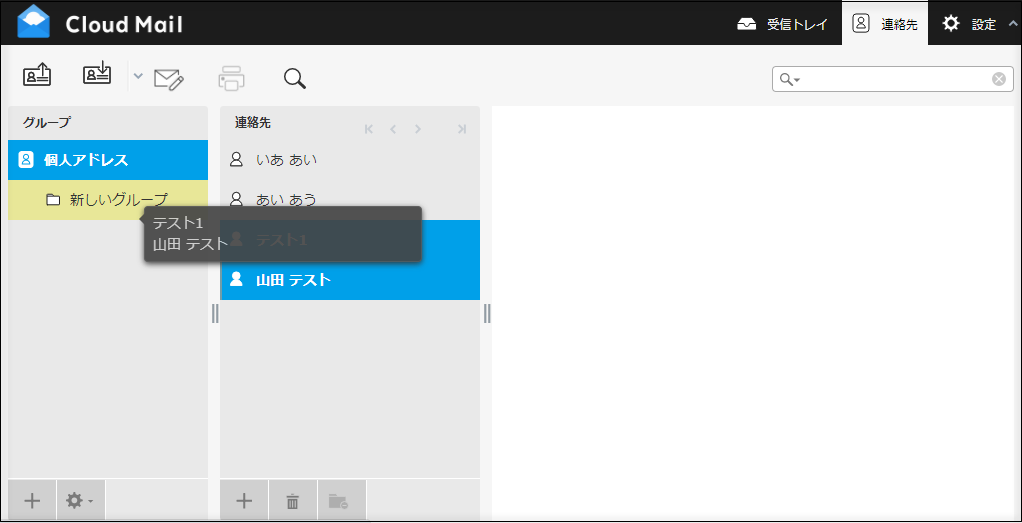
受信したメールの差出人や宛先をアドレス帳に登録する
- 1受信したメールを開きます。
- 2差出人もしくは、宛先の横にある「アドレス帳に追加」ボタンをクリックします。
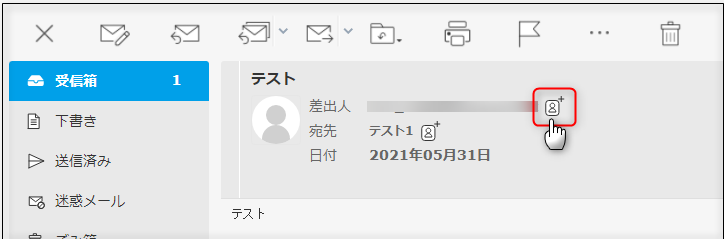
- 3「連絡先をアドレス帳に追加しました。」というメッセージが出ます。
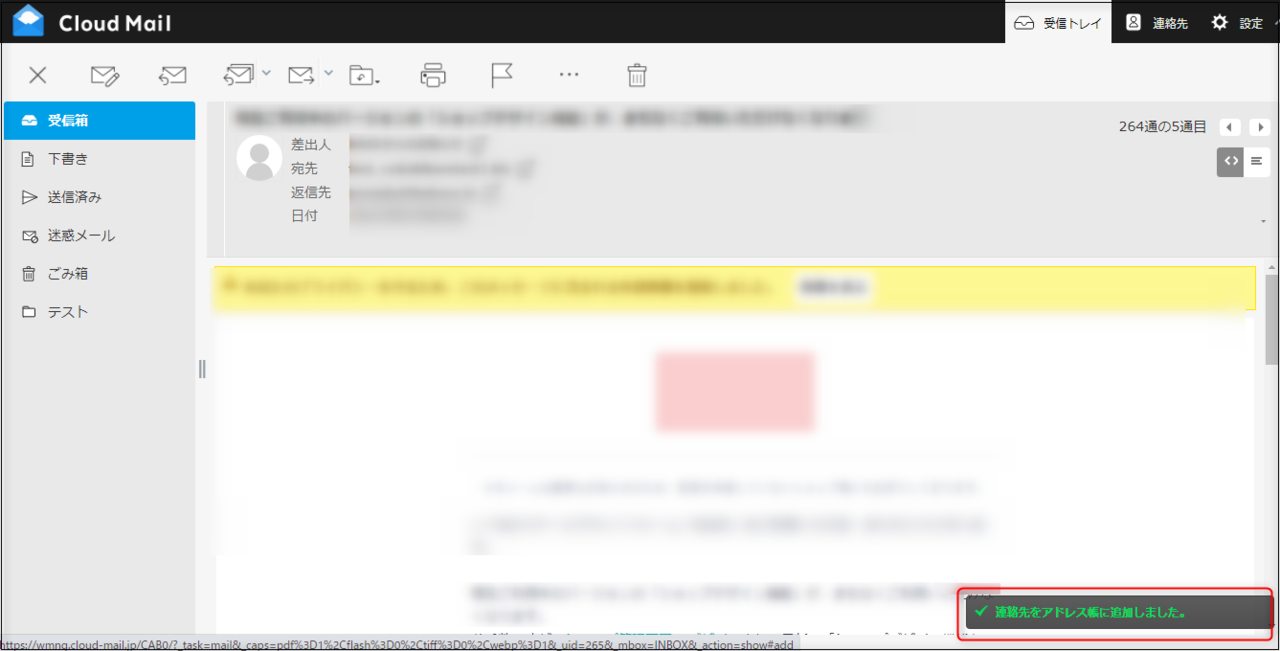
- 4既にアドレス帳に登録されているアドレスは、「アドレス帳に追加」ボタンをクリックすると「同じ電子メールアドレスの連絡先が既に存在します。」とういメッセージが出ます。